新建页面
创建页面
- 选择你需要的项目,然后点击
配置项目的页面
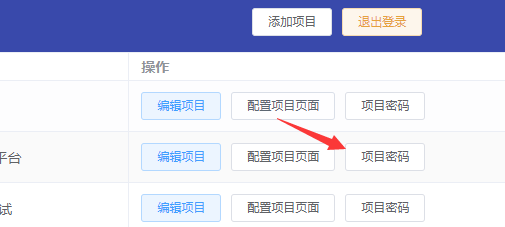
- 接着点击
添加页面
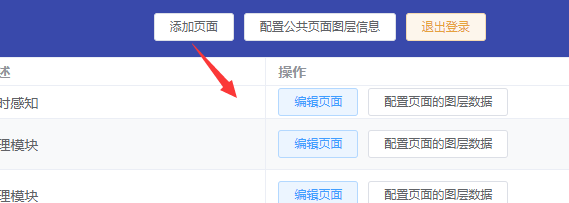
- 填写必要的页面信息
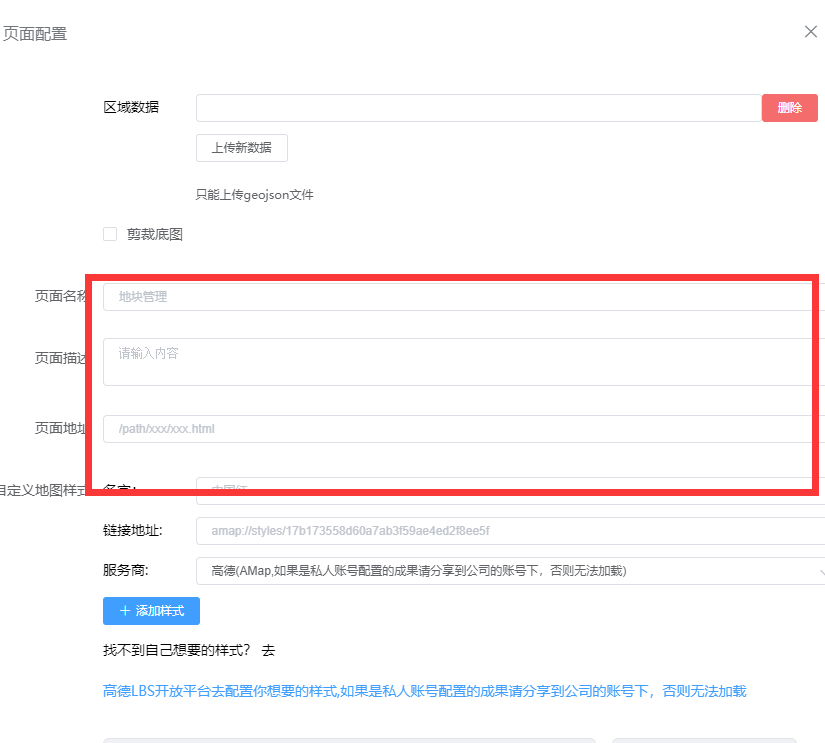
关于底图的配置
提示
内网内将无法使用任何的高德的资源(这是有高德的商业策略决定的), 所以当你的项目最终是要部署在内网内, 那么当你在配置页面时就要避免使用高德任何资源, 应该使用独立部署的地图服务资源, 以免后期真正部署时折腾
可以选择
- 自己部署的mapbox服务
- 自己部署的栅格切片服务
- 客户提供的服务
如果你有数据服务需求也可以联系我
联系方式
邮箱:mehudeyi@163.com
QQ:1390110605
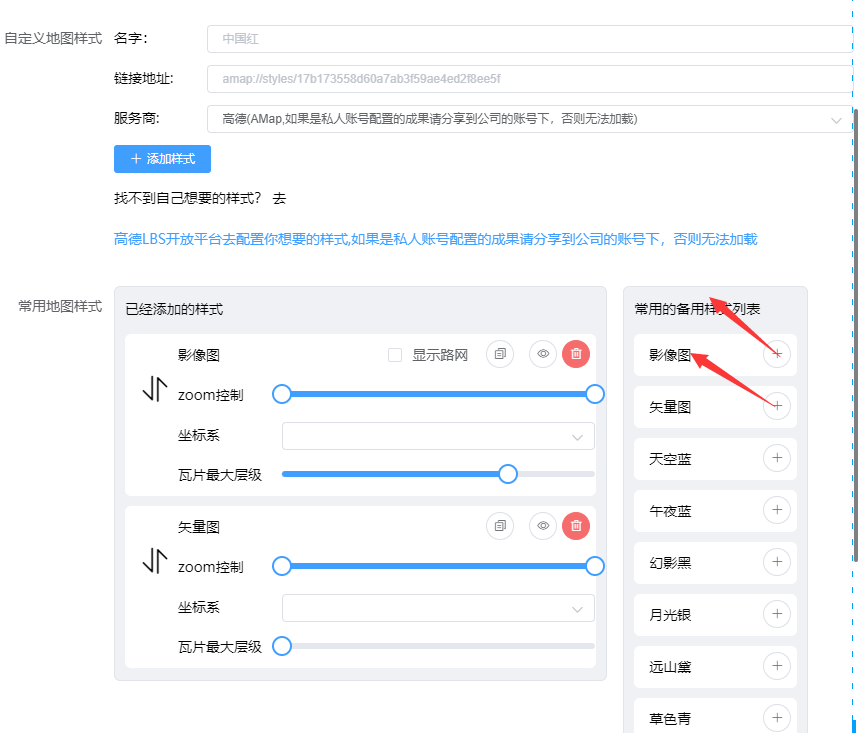
配置每个底图的详细参数
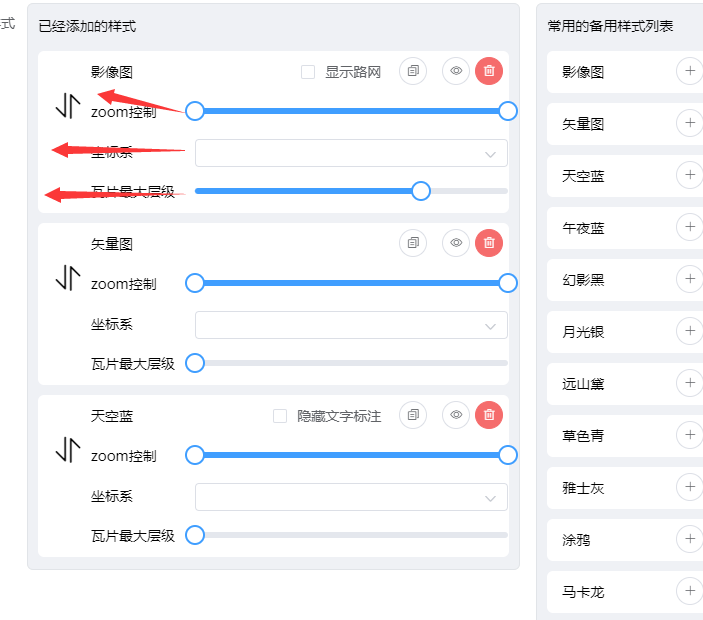
参数 说明 zoom控制 底图的显示层级区间,比如你配置了[10,20],那么就意味着只有地址缩放时处于[10,20]改图层才会显示 坐标系 底图的坐标系统,不知道就不要填 瓦片最大层级 底图的切片最大层级,一般都是18,假设你配置了18,那么当地图缩放到19时,会自动复用18时的资源,不知道就不要填
配置自定义底图
TIP
当提供预设的风格不能满足你的要求时,这时我们就需要接入自定义风格的底图
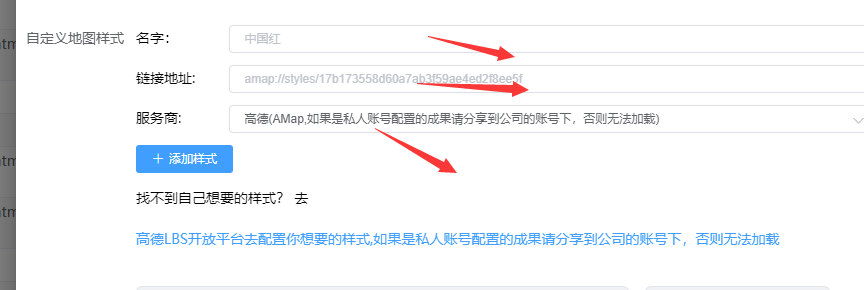
目前支持的服务商有:
| 服务商 | 适用范围 | 说明 |
|---|---|---|
| 高德 | 外网 | - |
| MVT规范的切片服务 | 外网/内网, 内网居多 | 一般是客户自己的服务, 利用arcgis等发布的服务 |
| 客户提供的XYZ栅格切片 | 外网/内网, 内网居多 | 一般是客户自己的服务, 利用arcgis等发布的服务 |
DANGER
请根据自己的项目性质选择合适的底图资源,比如你的项目是内网项目就不能选择高德
高德
你需要去高德的官网配置你的自定义样式底图, 配置好了, 需要你分享到公司的高德账号下 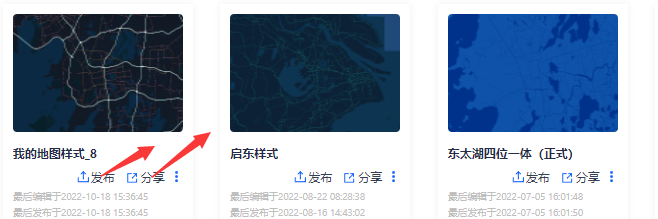
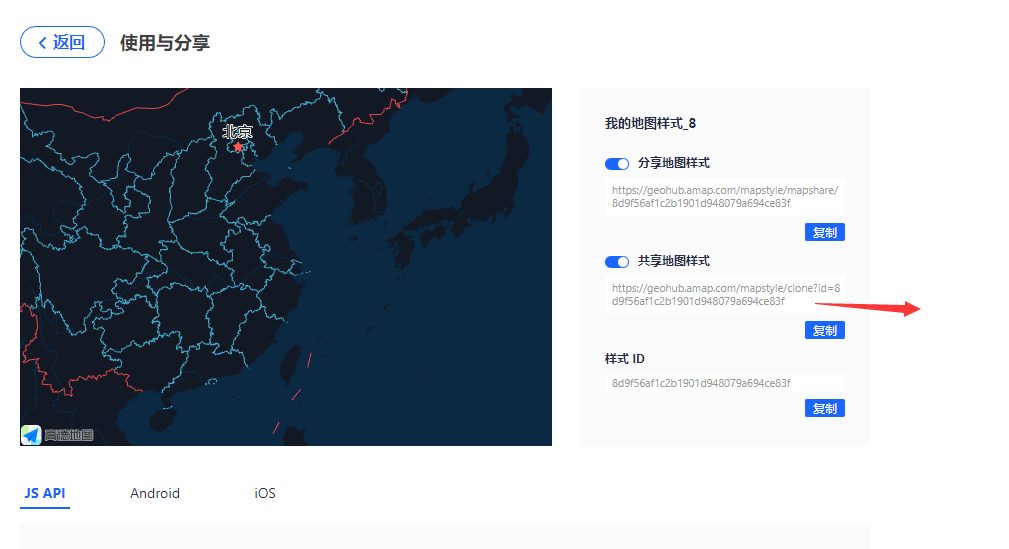
操作好了好了,你需要把共享的地址发给公司的负责人, 然后让公司的负责人吧这个地图样式clone到公司的账号下 比如我共享的一个例子 共享的地图样式
| 人员角色 | 操作 |
|---|---|
| 设计师/开发人员 | 在高德开放平台上进行设计, 设计好后需要发布,分享共享你的成果到公司账号下 |
| 公司负责人 | 在高德开放平台上进行设计, 设计好后需要发布, 无需共享出来 |
警告
之所以这么设计时因为 mapplat 平台是项目管理平台,不能将资源放到个人的名下,应该有公司统一管理, 以免公司的人员流动导致不必要的麻烦
当公司的账号将你的样式clone到公司账号下, 点击使用和发布 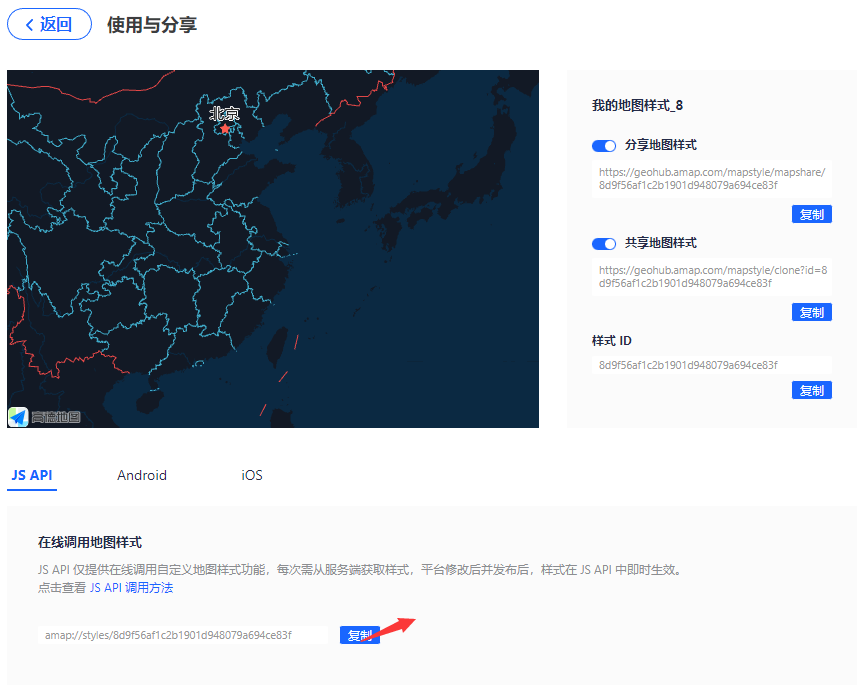
下面的 amap://styles/8b6a6b6fed84f367fa73ab54d0ec9a0c 这串地址就是样式地址,将公司负责人发给你, 你可以将这个地址配置到 自定义底图的 链接地址里
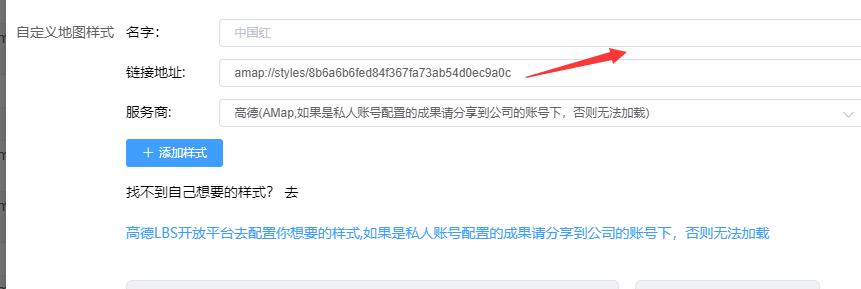
MVT规范的切片服务
只要符合 MVT 规范的即可, 其一般都是客户的提供商发布的服务,可能利用 ArcGIS , GeoServer 等工具发布的, 其也是一个地址, 询问相关人员(一般都是开发人员部署的)拿到地址
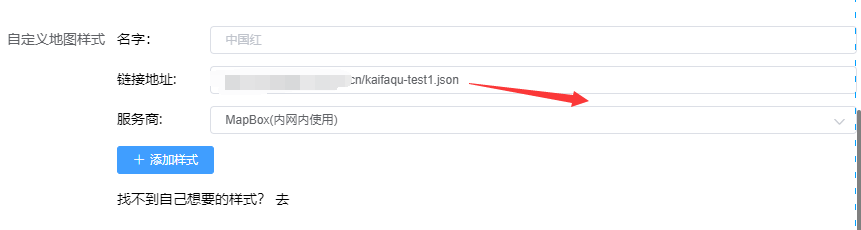
客户提供的XYZ栅格切片
如果是客户提供的XYZ栅格切片, 也是拿到切片地址即可, 其地址一般是这样的 [ip]:[port]/xxxxxxx/{z}/{x}/{y}
如果是标准的墨卡托切片直接把地址粘贴进去即可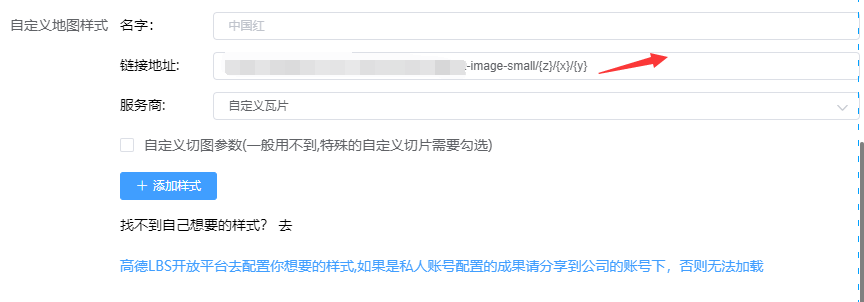
如果不是标准的墨卡托的, 是那种完全自定义切片,需要配置切图原点,切图分辨率等哪些信息的, 请配置下面的详细切图参数
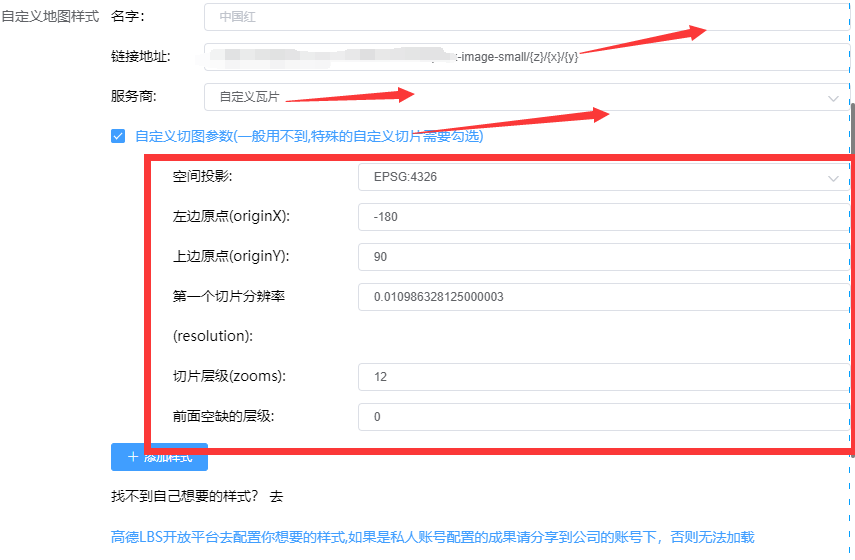
如果不会配置请联系我
联系方式
邮箱:mehudeyi@163.com
QQ:1390110605